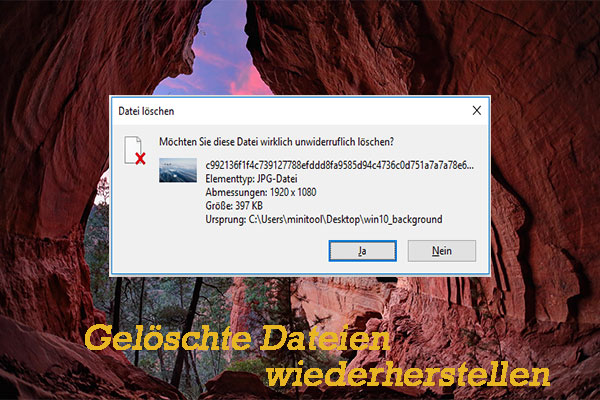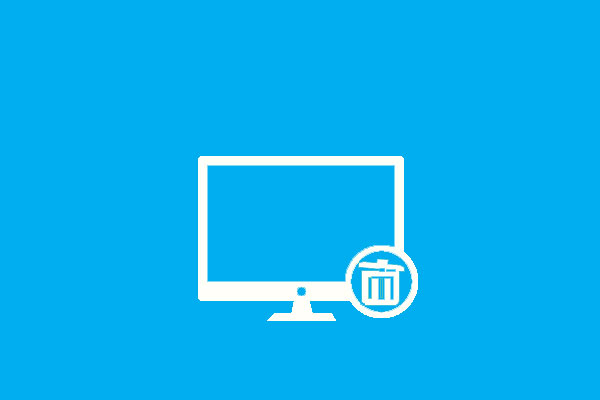Outlook ist in der ganzen Welt weit verbreitet, so dass viele Menschen Fragen zur Verwendung von Outlook stellen. In letzter Zeit rückt die Frage, wie man gelöschte Dateien aus Outlook wiederherstellen kann, in den Blickpunkt der Öffentlichkeit. Da ich dies bemerkt habe, plane ich, praktische Lösungen zu schreiben, um den Leuten aus der Patsche zu helfen.
Ich weiß, dass Sie dieses Phänomen bemerkt haben – Microsoft Outlook ist sehr beliebt unter den Computer-Nutzern und es wird heutzutage häufig verwendet, um E-Mails einfach zu verwalten. Aber ich habe festgestellt, dass viele Leute im Internet nachfragen, wie man gelöschte Outlook-Dateien wiederherstellen kann. Dies zeigt, dass der Verlust von Dateien aus Outlook keine seltene Situation ist.
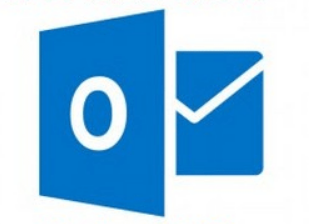
Sowohl für Privatpersonen als auch für Unternehmen aller Größenordnungen sind Daten das Wichtigste, was es gibt. Es ist also verständlich, dass alle Menschen keine Mühen scheuen, um gelöschte Elemente in Outlook für Windows wiederherzustellen, nachdem sie versehentlich die nützlichen Dateien (wie *.ost und *.pst) gelöscht haben, nicht wahr?
Doch die Schwierigkeiten sind:
- Nur sehr wenige Benutzer haben eine klare Vorstellung davon, was genau die Outlook-Datendateien sind.
- Sie wissen nicht, was beim Löschen von Dateien passiert.
- Sie wissen nicht, wie es möglich sein könnte, fehlende Dateien wiederherzustellen.
Hier werde ich Ihre Zweifel einer nach dem anderen ausräumen. Denken Sie daran, dass Sie sich nicht sofort Sorgen machen müssen, wenn Sie versehentlich Ihre OST- (oder PST-) Dateien in Outlook gelöscht haben; ich habe hilfreiche Lösungen für Sie, um Outlook OST-Dateien wiederherzustellen und OST-Dateien in Outlook 2010 einfach zu reparieren.
Im nächsten Teil dieses Abschnitts werde ich Ihnen ein wunderbares OST-Wiederherstellungstool vorstellen – MiniTool Power Data Recovery, mit dem Sie gelöschte Dateien in Outlook 2010 ganz einfach wiederherstellen können. Außerdem werden Sie erfahren, wie Outlook-Dateien versehentlich gelöscht werden und wie man Outlook-Dateien leicht reparieren kann. Am Ende biete ich Ihnen weitere detaillierte Informationen, damit Sie OST- und PST-Dateien besser verstehen.
MiniTool Power Data Recovery TrialKlicken zum Download100%Sauber & Sicher
Da Microsoft Outlook 2010 eine der beliebtesten Versionen ist, entscheide ich mich, es als Beispiel zu nehmen, um Ihnen zu zeigen, wie Sie Outlook OST- oder PST-Dateien im folgenden Inhalt wiederherstellen können.
Verabschieden Sie sich von den lästigen Problemen des versehentlichen Löschens!
Gelöschte Outlook-Dateien wiederherstellen – 100% einfache und sichere Methoden
Sie wissen nicht, was Sie tun sollen? Bitte seien Sie nicht deprimiert; folgen Sie der einfachen Anleitung, die ich Ihnen anbieten werde, und Sie werden in der Lage sein, die gelöschten Outlook-Dateien selbst wiederherzustellen.
Wie schon gesagt, zeige ich Ihnen im Detail, wie Sie eine gelöschte OST-Datei in Outlook 2010 wiederherstellen können.
Wie man die OST-Datei nach versehentlichem Löschen wiederherstellt
Um die gelöschten Outlook-Dateien wiederherzustellen, sollten Sie die folgenden Schritte durchführen:
- Starten Sie MiniTool Power Data Recovery..
- Wählen Sie das Laufwerk aus, das die Outlook-Dateien enthält (in der Regel Laufwerk C, die OST-Datei wird standardmäßig hier gespeichert, es sei denn, Sie haben ihren Speicherort geändert).
- Drücken Sie die Schaltfläche Scannen.
- Prüfen Sie schließlich alle von der Software gefundenen OST-Dateien und drücken Sie auf Speichern, um sie an einem sicheren Ort wiederherzustellen (Sie sollten sie nicht am ursprünglichen Ort speichern). Klicken Sie zum Bestätigen auf die Schaltfläche OK.
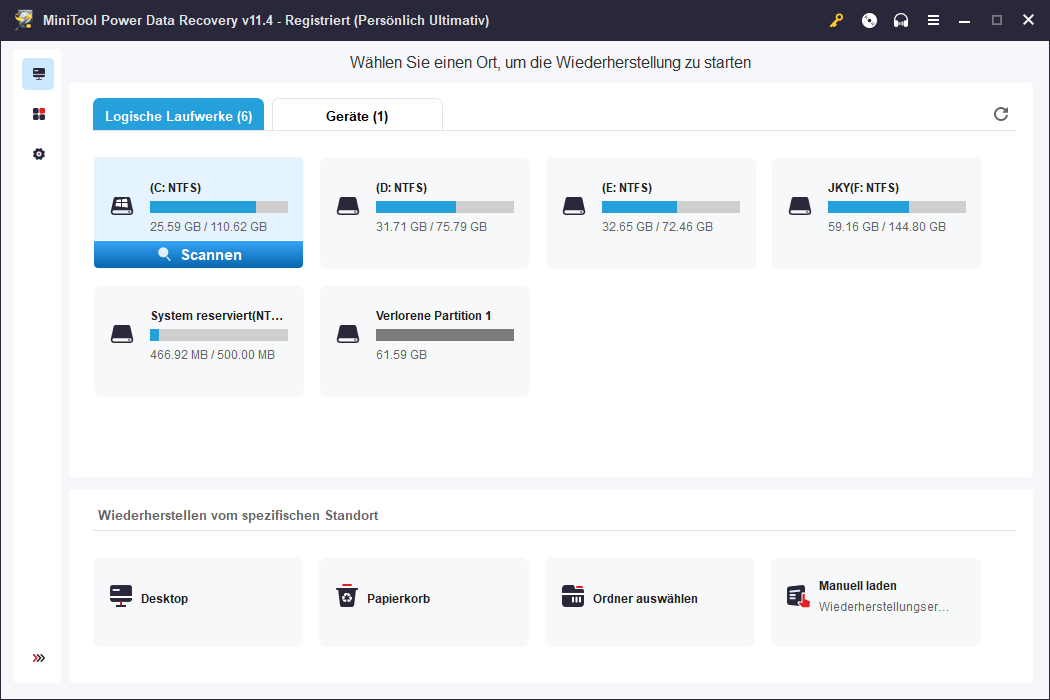
Bitte beachten Sie, dass Sie mit der Testversion das Laufwerk scannen und nur 1 GB Dateien wiederherstellen können! Um weitere gelöschte Dateien wiederherzustellen, benötigen Sie eine Lizenz.
Wenn Sie andere Arten von dauerhaft gelöschten Dateien wiederherstellen müssen, können Sie immer noch MiniTool Power Data Recovery (oder Stellar Data Recovery for Mac für die Mac-Plattform) verwenden. Es ist nicht nur eine wunderbare Wahl für OST-Dateiwiederherstellungs-Tool, sondern auch eine mächtige Wiederherstellungstool geeignet für die meisten der Datenverlust-Fällen.
Wie man die OST-Datei nach einem Virenangriff oder einer falschen Formatierung wiederherstellt
Wenn Sie die OST-Datei von ihrem ursprünglichen Speicherort an einen anderen verschoben haben (vielleicht aus Gründen der besseren Verwaltung), und dann plötzlich feststellen, dass Ihre OST-Datei vom Computer gelöscht wurde, weil:
- Sie wurden von einem Virus befallen.
- Sie haben das Laufwerk, auf dem die OST-Datei gespeichert ist, versehentlich formatiert.
- Die OST-Datei ist aus unbekannten Gründen verloren gegangen.
Zu diesem Zeitpunkt müssen Sie die folgenden Dinge tun, um die Outlook-Dateien wiederherzustellen, die aufgrund eines Virenangriffs oder einer Formatierung verloren gegangen sind:
- Starten Sie MiniTool Power Data Recovery.
- Wählen Sie das Ziellaufwerk aus und drücken Sie auf Scannen, um verlorene Dateien zu finden.
- Während des Scans oder nach Abschluss des Scans müssen Sie auch die benötigten OST-Dateien auswählen und dann auf die Schaltfläche Speichern klicken, um den Speicherort für sie festzulegen.
- Bestätigen Sie mit der Schaltfläche OK im Fenster zur Verzeichnisauswahl. Warten Sie dann auf den Abschluss der Wiederherstellung.
Bitte beachten Sie die folgenden Punkte:
- Wenn Sie festgestellt haben, dass das lokale Laufwerk, auf dem sich Ihre OST-Datei befindet, nicht vorhanden ist, müssen Sie möglicherweise stattdessen den ganzen Datenträger unter Geräte wählen.
- Wenn Ihr Computer aufgrund eines Virenangriffs oder aus unbekannten Gründen nicht mehr starten kann (interne Festplatte beschädigt), müssen Sie das Power Data Recovery Bootlaufwerk
Plötzlich verlorene Outlook-Dateien
Spezifische Fälle für versehentliches Löschen von Outlook-Dateien
Fall 1:
Ich habe versehentlich die Datei .ost gelöscht, und jetzt lässt sich Outlook 2010 nicht mehr öffnen und meldet, dass file.ost nicht gefunden wird. Wie kann ich die Datei .ost wiederherstellen? Ich habe versucht, Microsoft Office neu zu installieren, aber es war vergeblich und das Problem tritt immer noch auf. – von 3awa2 auf Microsoft Community
Dieses Problem wurde von 3awa2 in der Microsoft Community gestellt; dieser Benutzer kam direkt zu seiner Frage – versehentlich gelöschte OST-Datei. Dann erwähnte er das Problem, das dadurch verursacht wurde – Outlook 2010 lässt sich nicht mehr öffnen. Sein Ziel ist es also, Wege zur Wiederherstellung der OST-Datei zu finden. Er erwähnte auch, dass die Neuinstallation von Microsoft Office nicht funktioniert hat.
Fall 2:
Outlook kann nicht installiert werden, da die .ost-Datei fehlt; hier ist die vollständige Fehlermeldung: Ihre Standard-E-Mail-Ordner können nicht geöffnet werden. Die Datei c:/users/Greenchief/AppData/Local/Microsoft/Outlook/outlook.ost ist keine Outlook-Datendatei(.ost)– von GreenChief auf social.technet.microsoft.com/Forums
Wie Sie sehen können, wurde dies von GreenChief auf social.technet.microsoft.com/Forums veröffentlicht. Offenbar ist seine OST-Datei irgendwie gelöscht oder beschädigt.
Fall 3:
Wir möchten um technische Unterstützung bitten, wie wir eine gelöschte .ost-Datei wiederherstellen können. Wir haben keine Sicherungskopie der E-Mails erstellt und die .ost-Datei versehentlich gelöscht. Wenn wir dann MS Outlook öffnen, sind alle E-Mails im Posteingang verschwunden… Gibt es irgendwelche Tools, kostenlose Tools, die verwendet werden können? Bitte um Rat, danke!“– von Stiebel Eltron auf der Seite Experts Exchange questions
Zu Beginn des Beitrags, den ich auf Experts Exchange gefunden habe, äußerte der Benutzer einen klaren Wunsch nach Wiederherstellung der OST-Datei. Offensichtlich wurde die OST-Datei versehentlich gelöscht, was den Verfasser dazu veranlasst, nach einem kostenlosen Tool zur Wiederherstellung gelöschter Outlook-Dateien zu fragen.
Wie Outlook-Dateien verloren gehen
Ich muss zugeben, dass es sehr schwierig ist, unbeabsichtigte unsachgemäße Vorgänge wie versehentliches Löschen zu vermeiden. Solange man den Computer benutzt, neigt man dazu, Fehler zu machen und die nützlichen Dateien, die man braucht, versehentlich zu löschen.
Neben dem versehentlichen Löschen können auch Probleme wie das Formatieren des falschen Laufwerks mit nützlichen Dateien oder ein Virenbefall zu demselben Problem führen – die OST-Datei geht plötzlich verloren.
Die gute Nachricht ist jedoch, dass es nicht so schwierig ist, gelöschte Outlook-Dateien wiederherzustellen, auch wenn das falsche Löschen ab und zu passiert. Darüber hinaus können Sie beschädigte OST-Dateien mit speziellen Methoden reparieren und auch OST-Dateien wiederherstellen, die durch Virenbefall oder aus anderen unbekannten Gründen verloren gegangen sind.
Wie kann man durch einen Virusangriff gelöschte Dateien wiederherstellen?
Tipp: Bei der Verwendung von Outlook oder anderen Programmen auf dem Computer, können Sie ständig mit Virenbefall-Problem konfrontiert werden. In einem solchen Fall rate ich Ihnen dringend, Ihre Daten sofort zu überprüfen und Maßnahmen zu ergreifen, um die Dateien schnell zu retten, wenn Sie feststellen, dass die Dateien plötzlich beschädigt sind.
Die oberste Priorität?
Sie müssen die Verwendung von Outlook (oder sogar des Computers) in dem Moment einstellen, in dem Sie Ihren Fehler oder plötzlichen Datenverlust entdecken. Und dann sollten Sie das leistungsstarke und zuverlässige OST-Datei-Wiederherstellungstool – MiniTool Power Data Recovery – ausführen, um Ihre gelöschten Outlook-Daten zu erkennen und wiederherzustellen.
Ich kann nicht leugnen, dass Probleme mit OST- (oder PST-) Dateien allgegenwärtig sind. Und Sie können sie manchmal nicht vermeiden, egal wie vorsichtig Sie bei der Verwendung von Outlook sind. Denken Sie daran, dass Sie sich nicht selbst bemitleiden sollten, sondern einfach aufmuntern und die Methoden ausprobieren sollten, die ich im obigen Inhalt gezeigt habe.
Warum Outlook-Dateien wiederhergestellt werden können
Unabhängig von der Art und Weise, in der die Outlook-Dateien verschwunden sind, haben Sie immer noch die Möglichkeit, sie wiederzufinden. Warum? Hier sind die Gründe, die Sie brauchen:
- Alle Aktionen (Löschen, Formatieren, Virusinvasion usw.) werden nur auf den Bereich angewendet, der die detaillierten Informationen der Dateien enthält (wie z.B. Dateigröße, Anfangsort und Endort der Datei); dies wird nicht viel Schaden für den tatsächlichen Inhalt der gelöschten/verlorenen/beschädigten Dateien bringen.
- Der von fehlenden Dateien belegte Speicherplatz wird in Windows freigegeben und als nutzbar markiert.
- Sie können fehlende Dateien wiederherstellen, bevor der eigentliche Inhalt durch neue Daten überschrieben wurde.
- Stoppen Sie alle Dinge, mit denen Sie sich beschäftigen, und führen Sie sofort ein zuverlässiges Dateiwiederherstellungstool aus, was Ihre beste Wahl ist.
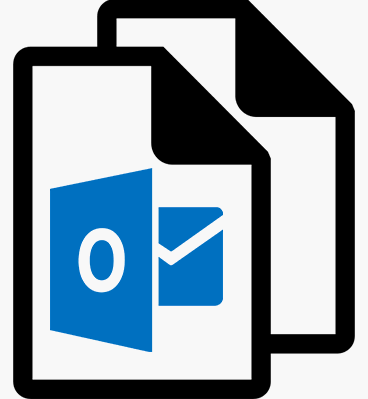
Outlook-Dateien
Wenn ich von Outlook-Dateien spreche, muss ich *.ost und *.pst erwähnen, die die beiden wichtigsten Dateien von Outlook sind.
Als gängiges Dateiformat für Computer hat die OST-Datei eine bestimmte SID-Sequenz, um Outlook und das Exchange-E-Mail-Konto zu identifizieren und die *.ost-Datei mit bestimmten Benutzern zu verknüpfen. Nachdem Sie ein Exchange-E-Mail-Konto in Outlook konfiguriert und Exchange im Cache-Modus ausgewählt haben, synchronisiert Outlook die E-Mails mit der lokalen *.ost-Datei.

Die ursprüngliche *.ost-Datei kann nur in der ursprünglichen Outlook-Konfigurationsdatei und Exchange-E-Mail-Konto-Konfiguration geöffnet werden. Wenn Sie also die OST-Datei auf einen anderen Computer verschieben oder versuchen, sie in einer anderen Outlook-Konfigurationsdatei zu öffnen, werden Sie scheitern.
Wie bereits erwähnt, ist die andere wichtige Datei von Outlook PST, was für Personal Storage Table steht.
Eine *.pst ist ein offenes, proprietäres Dateiformat, das zum Speichern von Kopien von Nachrichten, Kalenderereignissen und anderen Elementen in Microsoft-Software wie Microsoft Exchange Client, Windows Messaging und Microsoft Outlook verwendet wird. Das offene Format wird von Microsoft kontrolliert, das kostenlose Spezifikationen und kostenlose unwiderrufliche Technologielizenzen zur Verfügung stellt.– laut Wikipedia

OST-Datei vs. PST-Datei
Ein Computer kann eine oder mehrere PST-Dateien speichern, während nur eine OST-Datei auf demselben Computer gespeichert werden kann.
- Die PST-Datei enthält E-Mails und andere Outlook-Elemente; sie wird von dem am häufigsten verwendeten E-Mail-Kontotyp (POP3-Konto) verwendet. Outlook lädt die E-Mails des POP3-Kontos vom Mailserver herunter und speichert sie dann auf dem lokalen Laufwerk des Computers. Die Größe der PST-Datei ist also nicht durch die Größe des Postfachs auf dem Mailserver begrenzt, und Sie können den Speicherplatz des Postfachs auf dem Mailserver freigeben, indem Sie Elemente in die lokale Outlook-Datendatei (.pst) verschieben.
- Im Gegensatz dazu wird die OST-Datei von den meisten anderen Kontotypen (wie Microsoft Exchange Server, Outlook.com, Google Gmail und IMAP) außer POP3 verwendet. Wenn Sie diese Arten von Konten verwenden, werden Ihre E-Mails, Ihr Kalender und andere Elemente an den Server gesendet und dort gespeichert. In der Zwischenzeit lädt Outlook die synchronisierte Kopie der E-Mails herunter und speichert sie in der OST-Datei – der Offline-Outlook-Datendatei – auf dem Computer, wenn das Netzwerk verbunden ist.
Top-Empfehlung:
Wenn Sie versehentlich Ihre E-Mails in Outlook Express gelöscht haben und diese nun wiederherstellen möchten, sollten Sie die Methoden vom Beitrag Gelöschte E-mails mit einem ausgezeichneten Tool effektiv wiederherstellen befolgen, der Ihnen genau erklärt, wie Sie gelöschte E-Mails wiederherstellen können.
Übrigens, Sie können OST in PST umwandeln, je nach Bedarf.
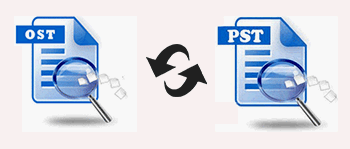
Gründe für das Ändern des Speicherorts von OST-Dateien
Nach dem Lesen des obigen Inhalts können Sie leicht feststellen, dass OST-Dateien uns helfen, Outlook zu verwenden, wenn eine Netzwerkverbindung nicht verfügbar ist. Sehen Sie, die *.ost-Datei ist so wichtig.
Ich habe festgestellt, dass einige Benutzer den Speicherort der OST-Datei auf dem lokalen Computer hauptsächlich aus den folgenden Gründen ändern.
- Sie erkennen plötzlich die Bedeutung der OST-Datei
- Sie möchten die OST-Datei bequemer verwalten.
- Sie möchten mehr freien Speicherplatz auf Laufwerk C freigeben, um die Leistung des Computers zu verbessern.
OST-Dateien gehen bei der Übertragung von Dateien von einem Ort zum anderen, bei unsachgemäßer Verwaltung und unbeabsichtigtem Löschen sehr leicht verloren. Außerdem können sowohl die OST-Datei als auch die PST-Datei plötzlich beschädigt werden. In Anbetracht dessen möchte ich mich im nächsten Teil hauptsächlich auf die OST-Wiederherstellung konzentrieren (die PST-Wiederherstellung kann in den meisten Fällen auch mit den folgenden Methoden durchgeführt werden).
Fazit
Natürlich ist Microsoft Office Outlook ein weltbekanntes E-Mail-Management-Tool. Da es von Microsoft herausgegeben wird, glauben viele Menschen von Anfang an daran; sie haben keinerlei Zweifel an seiner Sicherheit. Außerdem können sie mit diesem Tool bequem mehr als ein Postfach verwalten.
Dennoch lassen sich Probleme nicht vermeiden und es kommt zu fatalen Datenverlusten:
- Versehentliches Löschen nützlicher Dateien während der Nutzung des Computers durch den Benutzer
- Viren-/Ransomeware-Angriff
- Plötzlicher Stromausfall
- Fehler, dass das Laufwerk nicht geöffnet werden kann
- Andere unbekannte Gründe
Eine Ransomeware-Präventionsrichtlinie wird bereitgestellt.
Was Sie tun müssen, wenn Unfälle wirklich passieren, sind: nicht in Panik geraten, aufhören, den Computer zu benutzen und die Zeit nutzen, um ein geeignetes Tool zur Wiederherstellung gelöschter Outlook-Dateien zu wählen. Dies kann die Wahrscheinlichkeit einer erfolgreichen Wiederherstellung erheblich erhöhen.